Dieser Artikel enthält Informationen zum Microsoft Support.exe Scam Tech-Support-Betrug, bietet wichtige Erkenntnisse zur Identifizierung von Warnsignalen, Verstehen der Taktiken, die Betrüger verwenden, und Ergreifen von Maßnahmen zum Schutz. Sie erfahren nicht nur, wie Sie diesen Betrug erkennen und vermeiden, sondern auch, wie Sie Tools wie SpyHunter strategisch einsetzen, um die Sicherheit zu erhöhen.
Threat Zusammenfassung
| Name | Microsoft Support.exe |
| Art | Tech Support Scam |
| Entfernungszeit | Ca. 15 Minuten, um das gesamte System zu scannen und alle erkannten Bedrohungen zu entfernen |
| Detection Tool |
Überprüfen Sie, ob Ihr System von Malware betroffen ist
Herunterladen
Malware Removal Tool
|
Microsoft Support.exe-Betrug: Was du wissen musst
Tech-Support-Betrug wie Microsoft Support.exe ist zu einer weit verbreiteten Bedrohung geworden, die Abhängigkeit von Einzelpersonen und Unternehmen von der Technologie ausnutzen. Bei diesen Betrügereien geben sich Betrüger oft als Mitarbeiter des technischen Supports aus, um ihre Opfer dazu zu bringen, für nicht existierende Dienste zu bezahlen oder vertrauliche Informationen preiszugeben.. Das Verständnis der Mechanismen hinter diesen Betrügereien ist entscheidend für den Schutz vor ihnen.
Im Fall des Microsoft Support.exe-Betrugs, Die Betrüger versuchen, Einzelpersonen zu täuschen, indem sie sie davon überzeugen, ihnen mithilfe einer legitimen Software namens Remote Utilities Fernzugriff auf ihre Computer zu gewähren.. Sie haben die Benutzeroberfläche dieser Software manipuliert, damit sie aussieht, als sei sie von Microsoft entwickelt worden, und dadurch ihre Glaubwürdigkeit erhöhen. Es ist wichtig, solchen Betrugs-Webseiten nicht zu vertrauen, Herunterladen von Software von ihnen, oder kontaktieren Sie die Betrüger über die angegebene Telefonnummer.
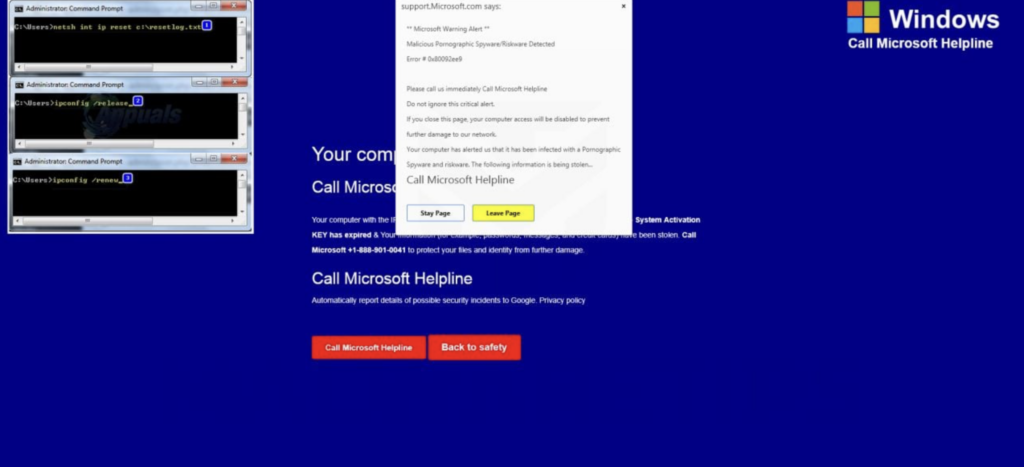
Wie funktioniert der Microsoft Support.exe-Betrug??
Bei diesem Betrug werden gefälschte Benachrichtigungen angezeigt, in denen behauptet wird, dass auf dem Computer eines Besuchers Schadsoftware erkannt wurde., zusammen mit “0x80092ee9” Fehlercode. So lösen Sie das Problem, Der Betrug fordert Besucher auf, die Nummer anzurufen “+1-833-516-0456” und folgen Sie den bereitgestellten Anweisungen. Die Betrüger wollen die Benutzer dazu verleiten, eine modifizierte Version des Fernverwaltungstools Remote Utilities zu installieren. (RAT), getarnt als Microsoft-Supporttool. Dieses Tool wird von einer betrügerischen Website heruntergeladen, windowshelp.online, die sich als legitime Support-Seite für das Windows-Betriebssystem ausgibt. Weder Remote Utilities’ Weder Entwickler noch Microsoft sind an diesem Betrug beteiligt.
Sobald Betrüger über das RAT Fernzugriff erhalten, Sie können verschiedene böswillige Aktivitäten ausführen, wie die Installation Ransomware, Trojaner, und andere Hochrisiko-Malware, oder den Diebstahl vertraulicher Informationen wie Passwörter und Kreditkartendaten. Die Gewährung des Fernzugriffs für diese Cyberkriminellen kann schwerwiegende Folgen haben, einschließlich Daten- und Geldverlust, Identitätsdiebstahl, und beeinträchtigte Privatsphäre und Browsersicherheit.
Diese Betrugsseiten werden normalerweise nicht absichtlich besucht; Sie werden oft von unerwünschten Anwendungen geöffnet, die auf Benutzer’ Computer. Solche Apps sammeln browserbezogene Daten und zeigen aufdringliche Werbung an. Sie können Informationen wie Suchanfragen sammeln, Adressen der besuchten Webseiten, Geolokationen, und IP-Adressen, und manchmal sogar persönlich, heikle Informationen. Entwickler dieser betrügerischen Apps erzielen Einnahmen, indem sie die gesammelten Daten an Dritte verkaufen, wer es missbrauchen könnte, was zu weiteren Datenschutz- und Sicherheitsproblemen führt. Auch, Diese Apps überfluten Benutzer mit Werbung, die zu zweifelhaften Seiten führen oder unerwünschte Downloads und Installationen auslösen kann.
So erkennen Sie die Warnsignale für Betrug im technischen Support
Das Erkennen der Warnsignale von Tech-Support-Betrugsmaschen wie Microsoft Support.exe kann das Risiko, Opfer dieser Betrügereien zu werden, erheblich verringern.. Hier sind einige wichtige Warnsignale, auf die Sie achten sollten:
- Unaufgeforderte Kontaktaufnahme: Seriöse Unternehmen, einschließlich Microsoft, tätigen Sie keine unerwünschten Anrufe und senden Sie keine unerwünschten E-Mails, um technischen Support anzubieten. Seien Sie skeptisch gegenüber unerwarteten Mitteilungen, die angeblich vom technischen Support kommen.
- Drucktaktiken: Betrüger erzeugen oft ein Gefühl der Dringlichkeit, Behauptung, Ihr Computer sei gefährdet, um Sie zu sofortigem Handeln zu drängen. Authentischer technischer Support drängt Sie nicht zu schnellen Entscheidungen.
- Zahlungsaufforderungen mit nicht nachvollziehbaren Methoden: Seien Sie vorsichtig, wenn Sie aufgefordert werden, für Dienste mit Kryptowährungen oder Geschenkkarten zu bezahlen. Seriöse Unternehmen bieten Standard, sichere Zahlungsmethoden.
- Behauptungen zur Erkennung von Malware oder Viren: Betrüger behaupten möglicherweise, sie hätten Malware oder Viren auf Ihrem Computer entdeckt, um Sie zu erschrecken. Beachten Sie, dass legitime Warnungen von Ihrem Computer Sie niemals auffordern, eine Telefonnummer anzurufen.
- Anfrage für Fernzugriff: Durch den Fernzugriff auf Ihren Computer können persönliche und finanzielle Daten gefährdet werden. Seien Sie vorsichtig, wenn Sie Fernzugriff zulassen, es sei denn, Sie haben den Kontakt mit einem vertrauenswürdigen Unternehmen initiiert..
- Gefälschte Fehlermeldungen: Betrüger im technischen Support verwenden häufig Popup-Nachrichten oder Vollbildwarnungen und geben vor, von seriösen Unternehmen zu stammen.. Erinnern, Echte Fehlermeldungen enthalten keine Telefonnummern und fordern Sie nicht auf, einen Anruf zu tätigen..
Zum Schutz vor Betrug im technischen Support, Nehmen Sie eine proaktive Haltung ein, indem Sie bewährte Sicherheitssoftware verwenden. Für verbesserten Schutz, SpyHunter bietet robuste Funktionen zum Erkennen und Entfernen von Malware und anderen Bedrohungen, Betrugsversuche effektiv blockieren. Durch das Erkennen dieser Warnsignale und das Ergreifen von Präventivmaßnahmen, Sie können das Risiko, Opfer eines Tech-Support-Betrugs zu werden, erheblich reduzieren.
Bleiben Sie über die neuesten Betrugstaktiken informiert und verfolgen Sie einen kritischen Ansatz gegenüber unerwünschter Kommunikation. Dies sind wichtige Schritte zum Schutz Ihrer digitalen Sicherheit.. Im Zweifel, Kontaktieren Sie den technischen Support direkt über offizielle Kanäle, um die Echtheit aller Ansprüche oder Anfragen zu überprüfen.
Warum Popup-Werbung gefährlicher ist, als Sie denken
Gefälschte Popups, wie sie von Microsoft Support.exe generiert werden, werden oft als kleine Ärgernisse angesehen, die beim Surfen im Internet zum Standard gehören.. Jedoch, Ihr Schadenspotenzial geht über einfache Unannehmlichkeiten hinaus. Diese Anzeigen können Cyberkriminellen als Vehikel zur Verbreitung von Malware dienen, Extrahieren vertraulicher personenbezogener Daten, oder Benutzer durch Betrug dazu zu bringen, sich von ihrem Geld zu trennen. Im Gegensatz zu herkömmlichen Anzeigen, die leicht abgelehnt oder vermieden werden können, Schädliche Popups verwenden irreführende Taktiken, um Benutzer zur Interaktion mit ihnen zu verleiten. Dazu können auch gefälschte Virenwarnungen gehören, Versprechen gewonnener Preise, oder dringende Nachrichten, die das Erscheinungsbild legitimer Websites imitieren. Die Gefahr liegt nicht nur im potenziellen finanziellen Verlust oder Identitätsdiebstahl, sondern auch in der Tatsache, dass solche Interaktionen die Sicherheit Ihres Geräts gefährden können.
Schädliche von harmlosen Popups unterscheiden
Den Unterschied zwischen schädlichen und harmlosen Popup-Anzeigen zu erkennen, kann eine Herausforderung sein. Jedoch, Es gibt mehrere Warnsignale, auf die Sie achten sollten. Betrügerische Popups enthalten oft Rechtschreibfehler und zeigen nicht professionelle Bilder, Das könnte Ihr erster Hinweis sein. Sie können ein Gefühl der Dringlichkeit erzeugen, Sie werden unter Druck gesetzt, schnell zu handeln, indem Sie persönliche Informationen preisgeben oder Dienste abonnieren. Seriöse Unternehmen agieren nicht, indem sie Panik verbreiten oder exklusive Möglichkeiten für finanzielle Gewinne mit vagen Details anbieten.
- Technische Dringlichkeit: Seien Sie vorsichtig bei Timern oder Warnungen, die sofortiges Handeln erfordern, da legitime Unternehmen die Bedeutung einer fundierten Entscheidungsfindung verstehen.
- Leere Versprechungen: Wenn Sie auf ein Popup stoßen, das behauptet, Sie hätten einen Preis gewonnen, ohne teilzunehmen, es ist wahrscheinlich ein Betrug. Authentische Wettbewerbe oder Werbegeschenke finden nicht im Geheimen oder ohne direkte Einbindung der Teilnehmer statt.
- Gerätescans: Popups, die Gerätescans vortäuschen und Virenerkennung vortäuschen, sind eindeutig irreführend. Echte Scans erfordern auf dem Gerät installierte Software und können nicht über ein Browser-Popup durchgeführt werden.
- Exklusivitätsklauseln: Angebote, in denen behauptet wird, Sie seien der „einzige Auserwählte“’ für einen geheimen und lukrativen Deal sind fast immer Betrügereien, die darauf abzielen, schnelle Entscheidungen ohne angemessene Prüfung zu erwirken.
Wenn Sie mit einem Popup konfrontiert werden, egal wie dringend oder verlockend es erscheint, der sicherste Ansatz ist, es ohne Interaktion zu schließen. Auf Geräten wie iPhones, iPads, oder Macs, Verwenden Sie integrierte Funktionen und Einstellungen, um unerwünschte Popups zu blockieren. Außerdem, Die Verwendung von Sicherheitssoftware wie SpyHunter kann eine zusätzliche Schutzebene bieten, indem sie bösartige Websites und Popups erkennt und blockiert. Dieser Ansatz trägt dazu bei, dass das Surfen im Internet nicht nur sicherer, sondern auch angenehmer wird., frei von unnötigen Unterbrechungen und potenziellen Bedrohungen.
Die wichtigsten Techniken, mit denen Betrüger Opfer anlocken
Der erste Schritt zum Schutz vor Betrugsversuchen im technischen Support besteht darin, die Vorgehensweise von Betrügern zu verstehen.. Indem wir die Methoden erkennen, mit denen Menschen glauben gemacht werden, ihre Technologie sei gefährdet, Sie können sich wirksamer vor diesen betrügerischen Aktivitäten schützen. Betrüger werden immer raffinierter, aber ihre Taktiken folgen oft ähnlichen Mustern, die darauf abzielen, Angst auszunutzen, Vertrauen, und Dringlichkeit.
Die Kunst der Nachahmung: Wie Betrüger seriösen technischen Support vortäuschen
Eine der wichtigsten Strategien von Online-Betrügern ist die Kunst der Nachahmung. Indem sie sich als Vertreter bekannter Technologieunternehmen ausgeben, Sie nutzen das Vertrauen der Menschen in diese Marken aus. So machen sie es:
- Anrufer-ID-Spoofing: Betrüger können Anrufer-ID-Systeme manipulieren, um die Telefonnummer eines legitimen Unternehmens anzuzeigen, Es sieht so aus, als käme der Anruf von einer vertrauenswürdigen Quelle.
- Gefälschte Fehlermeldungen: Beim Besuch kompromittierter Websites oder sogar durch Werbeanzeigen, Benutzer erhalten möglicherweise alarmierende Fehlermeldungen, die sie auffordern, sich an eine technische Support-Hotline zu wenden. Denken Sie daran, dass echte Fehlermeldungen Ihres Betriebssystems oder Ihrer Software niemals eine Telefonnummer für den technischen Support enthalten..
- Gefälschte Websites: Betrüger erstellen oft Websites, die das Erscheinungsbild offizieller technischer Supportressourcen imitieren. Diese Seiten bieten möglicherweise Downloads von “hilfreich” Software, bei der es sich eigentlich um Malware handelt, die Ihr Gerät kompromittieren soll.
- Angstmacherei: Durch die Anzeige dringender Popup-Nachrichten oder die Erstellung gefälschter Systemwarnungen, Betrüger schüren die Angst, um Sie davon zu überzeugen, dass es ein unmittelbares Problem mit Ihrem Computer gibt, das ihr Eingreifen erfordert.
- Fernzugriffsanfragen: Einmal in Kontakt, Betrüger fordern häufig Fernzugriff auf Ihr Gerät an, um “lösen” Das Thema. Die Gewährung dieses Zugriffs kann zu Datendiebstahl führen, Installation von Schadsoftware, oder andere Eingriffe in die Privatsphäre.
Es ist wichtig, unerwünschten Anrufen oder Nachrichten des technischen Supports mit Skepsis zu begegnen. Seriöse Unternehmen wie Microsoft würden Sie bei technischen Supportfragen niemals auf diese Weise kontaktieren.. Wenn Sie sich über die Rechtmäßigkeit eines technischen Supportanspruchs nicht sicher sind, Es ist sicherer, das Unternehmen über offizielle Kanäle unabhängig zu kontaktieren.
Falls Sie einen Betrug beim technischen Support vermuten oder Ihr Gerät kompromittiert ist, Der Einsatz eines robusten Cybersicherheitstools wie SpyHunter kann dazu beitragen, Ihre Informationen zu schützen und alle durch Schadsoftware verursachten Sicherheitsprobleme zu beheben. SpyHunter wurde entwickelt, um Malware zu erkennen und zu entfernen, bietet Sicherheit beim Navigieren durch die Komplexität von Online-Sicherheitsbedrohungen.
Proaktive Maßnahmen zum Schutz vor Betrug
Im heutigen digitalen Zeitalter, wo Cyberbedrohungen stärker verbreitet sind als je zuvor, Es ist wichtig, proaktive Maßnahmen zu ergreifen, um sich vor Betrug und bösartigen Inhalten zu schützen. Das Internet, und zugleich ein Tor zu riesigen Ressourcen und Informationen, kann auch ein Nährboden für Betrügereien sein, die darauf abzielen, persönliche Informationen zu stehlen, Geld, oder beides. Das Verständnis dieser Bedrohungslandschaft und die Aneignung des entsprechenden Wissens und der entsprechenden Tools ist Ihre erste Verteidigungslinie gegen Cyberkriminelle..
So blockieren Sie effektiv unerwünschte Popup-Werbung
Popup-Werbung ist nicht nur lästig; sie können auch gefährlich sein, Wird häufig von Cyberkriminellen verwendet, um Malware zu verbreiten oder Benutzer dazu zu bringen, vertrauliche Informationen preiszugeben. Eine effektive Strategie, um diese unerwünschten Unterbrechungen zu blockieren, ist die Verwendung von Werbeblockern. Werbeblocker können die Wahrscheinlichkeit, auf ein potenziell schädliches Popup zu klicken, erheblich verringern, indem sie diese automatisch herausfiltern, bevor sie überhaupt auf Ihrem Bildschirm erscheinen können.. Außerdem, Die Aktivierung des integrierten Popup-Blockers Ihres Browsers kann für zusätzlichen Schutz sorgen. Jedoch, Es ist wichtig, dass Sie Ihre Browser und Werbeblocker auf dem neuesten Stand halten, um vor den neuesten Bedrohungen geschützt zu sein.
Anpassen der Browsereinstellungen für maximalen Schutz
Um einen zusätzlichen Schutz gegen Betrug und bösartige Websites zu bieten, Die Anpassung Ihrer Browsereinstellungen ist ein wichtiger Schritt. Jeder größere Browser verfügt über Einstellungen zum Schutz der Benutzer, Wenn Sie wissen, wie Sie diese konfigurieren, können Sie Ihre Sicherheit beim Surfen erhöhen.. Hier einige allgemeine Tipps:
- Popups blockieren: Stellen Sie sicher, dass die Popup-Blocker-Funktion in den Einstellungen Ihres Browsers aktiviert ist. Dies verhindert, dass unerwünschte Werbung und potenzielle Betrugs-Popups erscheinen.
- Warnung vor betrügerischen Websites: Aktivieren Sie die Funktion, die Sie vor verdächtigen oder betrügerischen Websites warnt. Dies kann Sie warnen, bevor Sie eine potenziell schädliche Site betreten.
- Download-Schutz: Aktivieren Sie Einstellungen, die Downloads auf Bedrohungen prüfen, bevor sie auf Ihrem Computer gespeichert werden. Viele moderne Browser verfügen über integrierte Sicherheitsfunktionen, die dieses Schutzniveau bieten.
- Datenschutzeinstellungen: Überprüfen und passen Sie die Datenschutzeinstellungen Ihres Browsers an, um die Datenfreigabe zu minimieren. Durch die Begrenzung von Cookies und Websitedaten kann das Tracking und das Risiko eines Datendiebstahls verringert werden.
Es ist außerdem ratsam, erweiterte Sicherheitstools und -software zu verwenden, um Ihren Schutz vor browserbezogenen Bedrohungen zu verbessern. Beispielsweise, Einsatz von Sicherheitslösungen wie SpyHunter kann umfassenden Schutz vor Malware bieten, Ransomware, und andere Cyber-Bedrohungen. Sicherheitstools, die Echtzeitschutz und häufige Updates bieten, können bei der Verteidigung gegen die sich ständig weiterentwickelnden Taktiken von Cyberkriminellen von unschätzbarem Wert sein..
Warum SpyHunter Ihre Lösung zur Vermeidung von Betrug ist
Angesichts der Zunahme von Betrügereien wie dem Microsoft Support.exe-Betrug, die Benutzer auf raffinierte Weise dazu verleitet, Fernzugriff auf ihre Computer zu gewähren, Die Bedeutung robuster Sicherheitssoftware kann nicht genug betont werden. SpyHunter wurde entwickelt, um Malware-Infektionen zu erkennen und zu entfernen, Abwehr von Versuchen von Betrügern, die Integrität Ihres Systems und die Vertraulichkeit Ihrer persönlichen Daten zu kompromittieren.
SpyHunter bietet einen umfassenden Schutz gegen eine Vielzahl von Bedrohungen, einschließlich Malware, Ransomware, Trojaner, und Keylogger, die das Rückgrat vieler Online-Betrügereien bilden. Seine fortschrittliche Scan-Technologie identifiziert nicht nur bestehende Bedrohungen, sondern bietet auch Echtzeitschutz, um zukünftige Infektionen zu verhindern. So kann SpyHunter Ihr digitales Leben schützen:
- Aktuelle Malware-Datenbank: Die ständig aktualisierte Datenbank von SpyHunter gewährleistet Schutz vor den neuesten Malware-Stämmen, einschließlich derjenigen, die bei Tech-Support-Betrug und anderen Phishing-Versuchen verwendet werden.
- Benutzerfreundliches Bedienfeld: Entworfen mit Blick auf Einfachheit, SpyHunter bietet eine intuitive Benutzeroberfläche, mit der Benutzer ihre Sicherheitseinstellungen einfach verwalten und ihre Systeme auf Bedrohungen scannen können, Cybersicherheit für alle zugänglich machen, unabhängig vom technischen Fachwissen.
- Maßgeschneiderte Sanierung: Im Gegensatz zu Einheitslösungen, SpyHunter bietet maßgeschneiderte Sanierungsstrategien, die auf die spezifischen Bedürfnisse Ihres Systems zugeschnitten sind, Sicherstellung, dass erkannte Bedrohungen wirksam bekämpft werden.
- Kundendienst: Neben seinen autonomen Schutzfunktionen, SpyHunter bietet außerdem Zugang zu einem engagierten Support-Team. Dadurch wird sichergestellt, dass den Benutzern fachkundige Unterstützung zur Verfügung steht, wenn sie auf komplexe Probleme oder Bedrohungen stoßen..
- Datenschutz: Indem Sie Ihr System vor unbefugtem Zugriff und Malware schützen, SpyHunter spielt auch eine entscheidende Rolle beim Schutz Ihrer vertraulichen Informationen vor Gefährdungen, Reduzierung des Risikos von Identitätsdiebstahl und Betrug.
Sofortmaßnahmen nach einem Tech-Support-Betrug
Wenn Sie merken, dass Sie es möglicherweise mit einem Tech-Support-Betrüger zu tun haben, Es ist wichtig, schnell zu handeln, um Ihr digitales Leben zu sichern. Hier sind die Schritte, die Sie unverzüglich unternehmen sollten:
- Deinstallieren Sie verdächtige Anwendungen: Wenn der Betrüger Sie aufgefordert hat, Software herunterzuladen, Entfernen Sie es sofort von Ihrem Gerät. Für Windows-Benutzer, Sie können Programme über die Systemsteuerung oder die App „Einstellungen“ deinstallieren. Für macOS, Ziehen Sie die Anwendung aus dem Ordner „Programme“ in den Papierkorb.
- Setzen Sie Ihr Gerät zurück: Wenn Betrüger Fernzugriff auf Ihr Gerät hatten, Um versteckte Malware zu entfernen, kann ein Zurücksetzen auf die Werkseinstellungen erforderlich sein.. Das Zurücksetzen Ihres Geräts kann zeitaufwändig sein, Dies ist ein wichtiger Schritt, um sicherzustellen, dass Ihr Gerät sauber ist.
- Führen Sie einen vollständigen Malware-Scan durch: Führen Sie mit Ihrer Antivirensoftware einen umfassenden Scan Ihres Geräts durch, um Malware zu finden und zu entfernen. Für Benutzer ohne Sicherheitssoftware, Windows Security bietet eine integrierte Scan-Option.
- Aktualisieren Sie Ihre Software: Stellen Sie sicher, dass Ihre gesamte Software, insbesondere Ihr Betriebssystem und Ihr Antivirenprogramm, sind mit den aktuellsten Sicherheitspatches ausgestattet. Betrüger nutzen oft bekannte Schwachstellen aus, die durch Updates behoben werden können.
- Ändern Sie Ihre Passwörter: Aktualisieren Sie die Passwörter aller kritischen Konten, einschließlich Ihrem Computer, Finanzinstitutionen, und alle anderen Websites, bei denen Sie ein Konto haben. Dies verhindert, dass Betrüger weiteren Zugriff erhalten.
- Kontaktieren Sie Ihre Finanzinstitute: Wenn Sie finanzielle Informationen preisgegeben oder Zahlungen an die Betrüger geleistet haben, Kontaktieren Sie umgehend Ihre Bank oder Ihren Kreditkartenanbieter, um den Betrug zu melden und Ihre Konten zu schützen.
Zusätzlich zu diesen Schritten, Es ist ratsam, spezielle Sicherheitssoftware für eine zusätzliche Schutzebene zu verwenden. SpyHunter ist eine robuste Option zum Erkennen und Entfernen von Malware und anderen Bedrohungen, die herkömmliche Antivirenprogramme möglicherweise übersehen.. Es bietet umfassenden Schutz vor einer Vielzahl von Malware-Infektionen, einschließlich derjenigen, die Betrüger im technischen Support auf Ihrem Computer installieren könnten.
Zurück kämpfen: Wo und wie man Betrüger meldet
Das Melden von Tech-Support-Betrug ist ein entscheidender Schritt im Kampf gegen Cyberkriminelle. Ob diese Betrüger behaupten, von einem seriösen Unternehmen wie Microsoft zu sein oder nicht, Ihr sofortiges Handeln kann dazu beitragen, die Auswirkungen dieser betrügerischen Aktivitäten zu mildern. Hier erfahren Sie, wie und wo Sie diese Betrügereien wirksam melden können:
- Seite „Betrug melden“ von Microsoft: Microsoft empfiehlt seinen Benutzern, Betrugsfälle beim technischen Support direkt über das entsprechende Portal zu melden: www.microsoft.com/reportascam. Diese Plattform ist für die Meldung von Betrügereien konzipiert, unabhängig davon, ob sie vorgeben, mit Microsoft in Verbindung zu stehen.
- Unsichere Websites in Microsoft Edge melden: Wenn Sie bei der Verwendung von Microsoft Edge auf verdächtige Websites stoßen, Sie können sie direkt melden, indem Sie „Einstellungen und Mehr“ > „Hilfe und Feedback“ > „Unsichere Site melden“ auswählen.. Dieser einfache Schritt hilft beim Markieren gefährlicher Websites und trägt zu einer sichereren Browserumgebung für alle bei.
- Wenden Sie sich an den globalen Kundenservice des Microsoft-Supports: Für dringende Situationen, in denen sofortige Hilfe benötigt wird, Wenn Sie sich an den globalen Kundenservice von Microsoft wenden, erhalten Sie die notwendige Unterstützung und Anleitung für die nächsten Schritte..
- Benachrichtigen Sie Ihre örtliche Polizei: Zusätzlich zur Meldung des Betrugs an Microsoft, Erwägen Sie, Ihre örtliche Strafverfolgungsbehörde zu benachrichtigen. Dies kann dabei helfen, rechtliche Schritte gegen die Betrüger einzuleiten und andere in Ihrer Gemeinde vor ähnlichen Betrügereien zu schützen..
- Fenster
- Mac OS X
- Google Chrome
- Mozilla Firefox
- Microsoft Edge-
- Safari
- Internet Explorer
- Stop-Popups stoppen
So entfernen Sie Microsoft Support.exe von Windows.
Schritt 1: Suchen Sie mit dem SpyHunter Anti-Malware-Tool nach Microsoft Support.exe



Schritt 2: Starten Sie Ihren PC im abgesicherten Modus





Schritt 3: Deinstallieren Sie Microsoft Support.exe und verwandte Software unter Windows
Deinstallationsschritte für Windows 11



Deinstallationsschritte für Windows 10 und ältere Versionen
Hier ist ein Verfahren, in wenigen einfachen Schritten der in der Lage sein sollte, die meisten Programme deinstallieren. Egal ob Sie mit Windows arbeiten 10, 8, 7, Vista oder XP, diese Schritte werden den Job zu erledigen. Ziehen Sie das Programm oder den entsprechenden Ordner in den Papierkorb kann eine sehr schlechte Entscheidung. Wenn Sie das tun, Bits und Stücke des Programms zurückbleiben, und das kann zu instabilen Arbeit von Ihrem PC führen, Fehler mit den Dateitypzuordnungen und anderen unangenehmen Tätigkeiten. Der richtige Weg, um ein Programm von Ihrem Computer zu erhalten, ist es zu deinstallieren. Um das zu tun:


 Folgen Sie den Anweisungen oben und Sie werden erfolgreich die meisten Programme deinstallieren.
Folgen Sie den Anweisungen oben und Sie werden erfolgreich die meisten Programme deinstallieren.
Schritt 4: Bereinigen Sie alle Register, Created by Microsoft Support.exe on Your PC.
Die in der Regel gezielt Register von Windows-Rechnern sind die folgenden:
- HKEY_LOCAL_MACHINE Software Microsoft Windows Currentversion Run
- HKEY_CURRENT_USER Software Microsoft Windows Currentversion Run
- HKEY_LOCAL_MACHINE Software Microsoft Windows Currentversion RunOnce
- HKEY_CURRENT_USER Software Microsoft Windows Currentversion RunOnce
Sie können auf sie zugreifen, indem Sie den Windows-Registrierungs-Editor und löschen Sie alle Werte öffnen, dort von Microsoft Support.exe erstellt. Dies kann passieren, darunter indem Sie die Schritte:


 Spitze: Um einen Virus erstellten Wert zu finden, Sie können sich auf der rechten Maustaste und klicken Sie auf "Ändern" um zu sehen, welche Datei es wird ausgeführt. Ist dies der Virus Speicherort, Entfernen Sie den Wert.
Spitze: Um einen Virus erstellten Wert zu finden, Sie können sich auf der rechten Maustaste und klicken Sie auf "Ändern" um zu sehen, welche Datei es wird ausgeführt. Ist dies der Virus Speicherort, Entfernen Sie den Wert.
Anleitung zum Entfernen von Videos für Microsoft Support.exe (Fenster).
Entfernen Sie Microsoft Support.exe von Mac OS X..
Schritt 1: Deinstallieren Sie Microsoft Support.exe und entfernen Sie zugehörige Dateien und Objekte





Ihr Mac zeigt Ihnen dann eine Liste der Elemente, die automatisch gestartet werden, wenn Sie sich einloggen. Suchen Sie nach verdächtigen Apps, die mit Microsoft Support.exe identisch oder ähnlich sind. Überprüfen Sie die App, die Sie vom Laufen automatisch beenden möchten und wählen Sie dann auf der Minus ("-") Symbol, um es zu verstecken.
- Gehe zu Finder.
- In der Suchleiste den Namen der Anwendung, die Sie entfernen möchten,.
- Oberhalb der Suchleiste ändern, um die zwei Drop-Down-Menüs "Systemdateien" und "Sind inklusive" so dass Sie alle Dateien im Zusammenhang mit der Anwendung sehen können, das Sie entfernen möchten. Beachten Sie, dass einige der Dateien nicht in der App in Beziehung gesetzt werden kann, so sehr vorsichtig sein, welche Dateien Sie löschen.
- Wenn alle Dateien sind verwandte, halte das ⌘ + A Tasten, um sie auszuwählen und fahren sie dann zu "Müll".
Falls Sie Microsoft Support.exe nicht über entfernen können Schritt 1 über:
Für den Fall, können Sie nicht die Virus-Dateien und Objekten in Ihren Anwendungen oder an anderen Orten finden wir oben gezeigt haben, Sie können in den Bibliotheken Ihres Mac für sie manuell suchen. Doch bevor dies zu tun, bitte den Disclaimer unten lesen:



Sie können den gleichen Vorgang mit den folgenden anderen wiederholen Bibliothek Verzeichnisse:
→ ~ / Library / Launchagents
/Library / LaunchDaemons
Spitze: ~ ist es absichtlich, denn es führt mehr LaunchAgents- zu.
Schritt 2: Suchen und entfernen Sie Microsoft Support.exe-Dateien von Ihrem Mac
Wenn Sie auf Ihrem Mac Probleme aufgrund unerwünschter Skripte und Programme wie Microsoft Support.exe haben, der empfohlene Weg, um die Bedrohung zu beseitigen ist durch ein Anti-Malware-Programm. SpyHunter für Mac bietet erweiterte Sicherheitsfunktionen sowie andere Module, die die Sicherheit Ihres Mac verbessern und ihn in Zukunft schützen.
Anleitung zum Entfernen von Videos für Microsoft Support.exe (Mac)
Entfernen Sie Microsoft Support.exe aus Google Chrome.
Schritt 1: Starten Sie Google Chrome und öffnen Sie das Drop-Menü

Schritt 2: Bewegen Sie den Mauszeiger über "Werkzeuge" und dann aus dem erweiterten Menü wählen "Extensions"

Schritt 3: Aus der geöffneten "Extensions" Menü suchen Sie die unerwünschte Erweiterung und klicken Sie auf den "Entfernen" Taste.

Schritt 4: Nach der Erweiterung wird entfernt, Neustart von Google Chrome durch Schließen sie aus dem roten "X" Schaltfläche in der oberen rechten Ecke und starten Sie es erneut.
Löschen Sie Microsoft Support.exe aus Mozilla Firefox.
Schritt 1: Starten Sie Mozilla Firefox. Öffnen Sie das Menü Fenster:

Schritt 2: Wählen Sie das "Add-ons" Symbol aus dem Menü.

Schritt 3: Wählen Sie die unerwünschte Erweiterung und klicken Sie auf "Entfernen"

Schritt 4: Nach der Erweiterung wird entfernt, Neustart Mozilla Firefox durch Schließen sie aus dem roten "X" Schaltfläche in der oberen rechten Ecke und starten Sie es erneut.
Deinstallieren Sie Microsoft Support.exe von Microsoft Edge.
Schritt 1: Starten Sie den Edge-Browser.
Schritt 2: Öffnen Sie das Drop-Menü, indem Sie auf das Symbol in der oberen rechten Ecke klicken.

Schritt 3: Wählen Sie im Dropdown-Menü wählen "Extensions".

Schritt 4: Wählen Sie die mutmaßlich bösartige Erweiterung aus, die Sie entfernen möchten, und klicken Sie dann auf das Zahnradsymbol.

Schritt 5: Entfernen Sie die schädliche Erweiterung, indem Sie nach unten scrollen und dann auf Deinstallieren klicken.

Entfernen Sie Microsoft Support.exe aus Safari
Schritt 1: Starten Sie die Safari-App.
Schritt 2: Nachdem Sie den Mauszeiger an den oberen Rand des Bildschirms schweben, Klicken Sie auf den Safari-Text, um das Dropdown-Menü zu öffnen.
Schritt 3: Wählen Sie im Menü, klicke auf "Einstellungen".

Schritt 4: Danach, Wählen Sie die Registerkarte Erweiterungen.

Schritt 5: Klicken Sie einmal auf die Erweiterung, die Sie entfernen möchten.
Schritt 6: Klicken Sie auf 'Deinstallieren'.

Ein Popup-Fenster erscheint, die um Bestätigung zur Deinstallation die Erweiterung. Wählen 'Deinstallieren' wieder, und die Microsoft Support.exe wird entfernt.
Entfernen Sie Microsoft Support.exe aus dem Internet Explorer.
Schritt 1: Starten Sie Internet Explorer.
Schritt 2: Klicken Sie auf das Zahnradsymbol mit der Bezeichnung "Extras", um das Dropdown-Menü zu öffnen, und wählen Sie "Add-ons verwalten".

Schritt 3: Im Fenster 'Add-ons verwalten'.

Schritt 4: Wählen Sie die Erweiterung aus, die Sie entfernen möchten, und klicken Sie dann auf "Deaktivieren".. Ein Pop-up-Fenster wird angezeigt, Ihnen mitzuteilen, dass Sie die ausgewählte Erweiterung sind zu deaktivieren, und einige weitere Add-ons kann auch deaktiviert werden. Lassen Sie alle Felder überprüft, und klicken Sie auf 'Deaktivieren'.

Schritt 5: Nachdem die unerwünschte Verlängerung wurde entfernt, Starten Sie den Internet Explorer neu, indem Sie ihn über die rote Schaltfläche "X" in der oberen rechten Ecke schließen und erneut starten.
Entfernen Sie Push-Benachrichtigungen aus Ihren Browsern
Deaktivieren Sie Push-Benachrichtigungen von Google Chrome
So deaktivieren Sie Push-Benachrichtigungen im Google Chrome-Browser, folgen Sie bitte den nachstehenden Schritten:
Schritt 1: Gehe zu Einstellungen in Chrome.

Schritt 2: In den Einstellungen, wählen "Erweiterte Einstellungen":

Schritt 3: Klicken "Inhaltseinstellungen":

Schritt 4: Öffnen Sie “Benachrichtigungen":

Schritt 5: Klicken Sie auf die drei Punkte und wählen Sie Blockieren, Ändern oder Löschen Optionen:

Entfernen Sie Push-Benachrichtigungen in Firefox
Schritt 1: Gehen Sie zu Firefox-Optionen.

Schritt 2: Gehe zu den Einstellungen", Geben Sie "Benachrichtigungen" in die Suchleiste ein und klicken Sie auf "Einstellungen":

Schritt 3: Klicken Sie auf einer Site, auf der Benachrichtigungen gelöscht werden sollen, auf "Entfernen" und dann auf "Änderungen speichern".

Beenden Sie Push-Benachrichtigungen in Opera
Schritt 1: In der Oper, Presse ALT + P um zu Einstellungen zu gehen.

Schritt 2: In Einstellung suchen, Geben Sie "Inhalt" ein, um zu den Inhaltseinstellungen zu gelangen.

Schritt 3: Benachrichtigungen öffnen:

Schritt 4: Machen Sie dasselbe wie bei Google Chrome (unten erklärt):

Beseitigen Sie Push-Benachrichtigungen auf Safari
Schritt 1: Öffnen Sie die Safari-Einstellungen.

Schritt 2: Wählen Sie die Domain aus, von der Sie Push-Popups möchten, und wechseln Sie zu "Verweigern" von "ermöglichen".
Microsoft Support.exe-FAQ
What Is Microsoft Support.exe?
Die Bedrohung durch Microsoft Support.exe ist Adware oder Browser Redirect Virus.
Es kann Ihren Computer erheblich verlangsamen und Werbung anzeigen. Die Hauptidee ist, dass Ihre Informationen wahrscheinlich gestohlen werden oder mehr Anzeigen auf Ihrem Gerät erscheinen.
Die Entwickler solcher unerwünschten Apps arbeiten mit Pay-per-Click-Schemata, um Ihren Computer dazu zu bringen, riskante oder verschiedene Arten von Websites zu besuchen, mit denen sie möglicherweise Geld verdienen. Aus diesem Grund ist es ihnen egal, welche Arten von Websites in den Anzeigen angezeigt werden. Dies macht ihre unerwünschte Software indirekt riskant für Ihr Betriebssystem.
What Are the Symptoms of Microsoft Support.exe?
Es gibt verschiedene Symptome, nach denen gesucht werden muss, wenn diese bestimmte Bedrohung und auch unerwünschte Apps im Allgemeinen aktiv sind:
Symptom #1: Ihr Computer kann langsam werden und allgemein eine schlechte Leistung aufweisen.
Symptom #2: Sie haben Symbolleisten, Add-Ons oder Erweiterungen in Ihren Webbrowsern, an die Sie sich nicht erinnern können.
Symptom #3: Sie sehen alle Arten von Anzeigen, wie werbefinanzierte Suchergebnisse, Popups und Weiterleitungen werden zufällig angezeigt.
Symptom #4: Auf Ihrem Mac installierte Apps werden automatisch ausgeführt und Sie können sich nicht erinnern, sie installiert zu haben.
Symptom #5: In Ihrem Task-Manager werden verdächtige Prozesse ausgeführt.
Wenn Sie eines oder mehrere dieser Symptome sehen, Dann empfehlen Sicherheitsexperten, Ihren Computer auf Viren zu überprüfen.
Welche Arten von unerwünschten Programmen gibt es??
Laut den meisten Malware-Forschern und Cyber-Sicherheitsexperten, Die Bedrohungen, die derzeit Ihr Gerät beeinträchtigen können, können sein betrügerische Antivirensoftware, Adware, Browser-Hijacker, Clicker, gefälschte Optimierer und alle Formen von PUPs.
Was tun, wenn ich eine habe "Virus" wie Microsoft Support.exe?
Mit wenigen einfachen Aktionen. Zuallererst, Befolgen Sie unbedingt diese Schritte:
Schritt 1: Finden Sie einen sicheren Computer und verbinden Sie es mit einem anderen Netzwerk, nicht der, mit dem Ihr Mac infiziert war.
Schritt 2: Ändern Sie alle Ihre Passwörter, ausgehend von Ihren E-Mail-Passwörtern.
Schritt 3: Aktivieren Zwei-Faktor-Authentifizierung zum Schutz Ihrer wichtigen Konten.
Schritt 4: Rufen Sie Ihre Bank an Ändern Sie Ihre Kreditkartendaten (Geheim Code, usw.) wenn Sie Ihre Kreditkarte für Online-Einkäufe gespeichert oder mit Ihrer Karte Online-Aktivitäten durchgeführt haben.
Schritt 5: Stellen Sie sicher, dass Rufen Sie Ihren ISP an (Internetprovider oder -anbieter) und bitten Sie sie, Ihre IP-Adresse zu ändern.
Schritt 6: Ändere dein WLAN Passwort.
Schritt 7: (Fakultativ): Stellen Sie sicher, dass Sie alle mit Ihrem Netzwerk verbundenen Geräte auf Viren prüfen und diese Schritte wiederholen, wenn sie betroffen sind.
Schritt 8: Installieren Sie Anti-Malware Software mit Echtzeitschutz auf jedem Gerät, das Sie haben.
Schritt 9: Versuchen Sie, keine Software von Websites herunterzuladen, von denen Sie nichts wissen, und halten Sie sich von diesen fern Websites mit geringer Reputation im allgemeinen.
Wenn Sie diese Empfehlungen befolgen, Ihr Netzwerk und alle Geräte werden erheblich sicherer gegen Bedrohungen oder informationsinvasive Software und auch in Zukunft virenfrei und geschützt.
How Does Microsoft Support.exe Work?
Einmal installiert, Microsoft Support.exe can Daten sammeln Verwendung Tracker. Bei diesen Daten handelt es sich um Ihre Surfgewohnheiten, B. die von Ihnen besuchten Websites und die von Ihnen verwendeten Suchbegriffe. Sie werden dann verwendet, um Sie gezielt mit Werbung anzusprechen oder Ihre Informationen an Dritte zu verkaufen.
Microsoft Support.exe can also Laden Sie andere Schadsoftware auf Ihren Computer herunter, wie Viren und Spyware, Dies kann dazu verwendet werden, Ihre persönlichen Daten zu stehlen und riskante Werbung anzuzeigen, die möglicherweise auf Virenseiten oder Betrug weiterleiten.
Is Microsoft Support.exe Malware?
Die Wahrheit ist, dass Welpen (Adware, Browser-Hijacker) sind keine Viren, kann aber genauso gefährlich sein da sie Ihnen möglicherweise Malware-Websites und Betrugsseiten anzeigen und Sie dorthin weiterleiten.
Viele Sicherheitsexperten klassifizieren potenziell unerwünschte Programme als Malware. Dies liegt an den unerwünschten Effekten, die PUPs verursachen können, B. das Anzeigen störender Werbung und das Sammeln von Benutzerdaten ohne das Wissen oder die Zustimmung des Benutzers.
Über die Microsoft Support.exe-Recherche
Die Inhalte, die wir auf SensorsTechForum.com veröffentlichen, Diese Anleitung zum Entfernen von Microsoft Support.exe ist enthalten, ist das Ergebnis umfangreicher Recherchen, harte Arbeit und die Hingabe unseres Teams, Ihnen zu helfen, das Spezifische zu entfernen, Adware-bezogenes Problem, und stellen Sie Ihren Browser und Ihr Computersystem wieder her.
Wie haben wir die Recherche zu Microsoft Support.exe durchgeführt?
Bitte beachten Sie, dass unsere Forschung auf unabhängigen Untersuchungen basiert. Wir stehen in Kontakt mit unabhängigen Sicherheitsforschern, Dank dessen erhalten wir täglich Updates über die neueste Malware, Adware, und Browser-Hijacker-Definitionen.
Weiter, the research behind the Microsoft Support.exe threat is backed with Virustotal.
Um diese Online-Bedrohung besser zu verstehen, Bitte lesen Sie die folgenden Artikel, die sachkundige Details bieten.


